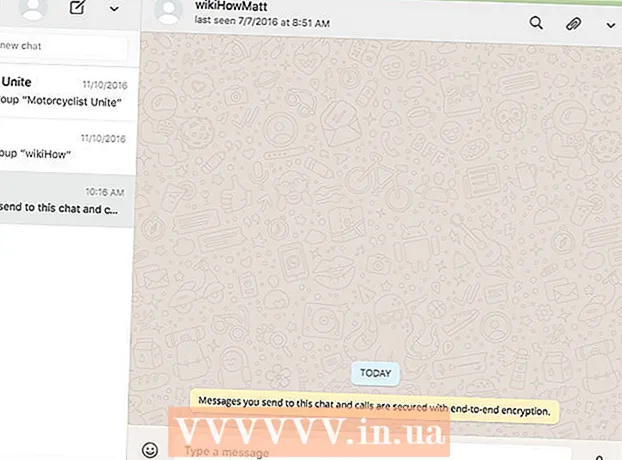ผู้เขียน:
Frank Hunt
วันที่สร้าง:
20 มีนาคม 2021
วันที่อัปเดต:
1 กรกฎาคม 2024

เนื้อหา
- ที่จะก้าว
- ส่วนที่ 1 จาก 3: อนุญาต Kodi บนทีวีของคุณ
- ส่วนที่ 2 จาก 3: การติดตั้งแอป Downloader
- ส่วนที่ 3 จาก 3: การติดตั้ง Kodi
- เคล็ดลับ
- คำเตือน
บทความวิกิฮาวนี้จะแสดงวิธีการติดตั้งแอพ Kodi media player บน Amazon Fire Stick วิธีนี้จะช่วยให้คุณใช้แอพ Kodi บน Amazon Fire TV ได้ ในการติดตั้ง Kodi บน Fire TV ของคุณคุณต้องอนุญาตให้ติดตั้งแอพจากแหล่งที่ไม่รู้จักซึ่งอาจเพิ่มความเสี่ยงในการดาวน์โหลดแอพที่เป็นอันตรายหรือไม่ได้รับการสนับสนุนโดยไม่ได้ตั้งใจ
ที่จะก้าว
ส่วนที่ 1 จาก 3: อนุญาต Kodi บนทีวีของคุณ
 เปิด Fire TV ของคุณ ควรโหลดหน้าจอหลักของ Amazon Fire TV
เปิด Fire TV ของคุณ ควรโหลดหน้าจอหลักของ Amazon Fire TV  เลื่อนไปที่ การตั้งค่า และเลือก เป็นแท็บห้าแท็บทางด้านขวาของหน้าจอหลัก เปิดเมนูการตั้งค่า
เลื่อนไปที่ การตั้งค่า และเลือก เป็นแท็บห้าแท็บทางด้านขวาของหน้าจอหลัก เปิดเมนูการตั้งค่า  เลื่อนไปที่ แอพพลิเคชั่น และเลือก เพื่อเปิดเมนู แอพพลิเคชั่น.
เลื่อนไปที่ แอพพลิเคชั่น และเลือก เพื่อเปิดเมนู แอพพลิเคชั่น.  เลือก รวบรวมข้อมูลการใช้งานแอป. นี่คือตัวเลือกอันดับต้น ๆ ในนั้น แอพพลิเคชั่น-เมนู. หน้าต่างป๊อปอัปจะปรากฏขึ้น
เลือก รวบรวมข้อมูลการใช้งานแอป. นี่คือตัวเลือกอันดับต้น ๆ ในนั้น แอพพลิเคชั่น-เมนู. หน้าต่างป๊อปอัปจะปรากฏขึ้น  เลือก ปิดสวิตช์ หากคุณถูกขอให้ทำเช่นนั้น
เลือก ปิดสวิตช์ หากคุณถูกขอให้ทำเช่นนั้น กลับไปที่เมนูการตั้งค่า โดยกดปุ่ม "ย้อนกลับ"
กลับไปที่เมนูการตั้งค่า โดยกดปุ่ม "ย้อนกลับ"  เลื่อนไปที่ อุปกรณ์ และเลือก มัน อุปกรณ์เมนูจะเปิดขึ้น
เลื่อนไปที่ อุปกรณ์ และเลือก มัน อุปกรณ์เมนูจะเปิดขึ้น  เลื่อนลงไปที่ ตัวเลือกนักพัฒนา แล้วเลือก นี่คือด้านบนของมัน อุปกรณ์-เมนู.
เลื่อนลงไปที่ ตัวเลือกนักพัฒนา แล้วเลือก นี่คือด้านบนของมัน อุปกรณ์-เมนู.  เลือก การดีบัก ADB. สิ่งนี้ทำให้เขากลายเป็น
เลือก การดีบัก ADB. สิ่งนี้ทำให้เขากลายเป็น - ถ้าคุณ บน ด้านล่างตัวเลือกนี้การดีบัก ADB ถูกเปิดใช้งานแล้ว
 เลื่อนลงและเลือก แอปจากแหล่งที่ไม่รู้จัก. เพื่อเปิดหน้าต่างป๊อปอัป
เลื่อนลงและเลือก แอปจากแหล่งที่ไม่รู้จัก. เพื่อเปิดหน้าต่างป๊อปอัป - ถ้าคุณ บน ดูด้านล่าง แอปจากแหล่งที่ไม่รู้จักคุณไม่จำเป็นต้องเปิดเครื่อง
 เลือก เปิด. ช่วยให้คุณสามารถติดตั้งแอพที่ไม่ใช่ Play Store รวมถึง Kodi
เลือก เปิด. ช่วยให้คุณสามารถติดตั้งแอพที่ไม่ใช่ Play Store รวมถึง Kodi  กลับไปที่หน้าจอหลักของ Amazon กดปุ่ม "ย้อนกลับ" จนกว่าจะถึงหน้าจอหลักหรือกดปุ่ม "เริ่ม" หากมี
กลับไปที่หน้าจอหลักของ Amazon กดปุ่ม "ย้อนกลับ" จนกว่าจะถึงหน้าจอหลักหรือกดปุ่ม "เริ่ม" หากมี
ส่วนที่ 2 จาก 3: การติดตั้งแอป Downloader
 เปิดการค้นหา เลือกแท็บ "ค้นหา" ซึ่งดูเหมือนแว่นขยายที่มุมบนซ้ายของหน้าจอ กล่องข้อความจะปรากฏขึ้น
เปิดการค้นหา เลือกแท็บ "ค้นหา" ซึ่งดูเหมือนแว่นขยายที่มุมบนซ้ายของหน้าจอ กล่องข้อความจะปรากฏขึ้น  ประเภท ตัวดาวน์โหลด ในการค้นหา. ขณะที่คุณพิมพ์คุณจะเห็นรายการคำแนะนำแอปสั้น ๆ มากขึ้นด้านล่างแป้นพิมพ์บนหน้าจอ
ประเภท ตัวดาวน์โหลด ในการค้นหา. ขณะที่คุณพิมพ์คุณจะเห็นรายการคำแนะนำแอปสั้น ๆ มากขึ้นด้านล่างแป้นพิมพ์บนหน้าจอ  เลือก ดาวน์โหลด. นี่ควรเป็นคำแนะนำแอพเดียวที่อยู่ด้านล่างแป้นพิมพ์ เพื่อค้นหาแอพ Downloader ใน app store
เลือก ดาวน์โหลด. นี่ควรเป็นคำแนะนำแอพเดียวที่อยู่ด้านล่างแป้นพิมพ์ เพื่อค้นหาแอพ Downloader ใน app store  เลือกไฟล์ ดาวน์โหลด แอป นี่คือกล่องสีส้มที่มีคำว่า "Downloader" และมีลูกศรขนาดใหญ่อยู่ โดยการเลือกแอพนี้คุณจะเปิดหน้าแอพ
เลือกไฟล์ ดาวน์โหลด แอป นี่คือกล่องสีส้มที่มีคำว่า "Downloader" และมีลูกศรขนาดใหญ่อยู่ โดยการเลือกแอพนี้คุณจะเปิดหน้าแอพ  เลือก รับ หรือ ดาวน์โหลด. ทางซ้ายของหน้าจอใต้คำอธิบายแอพ Downloader เพื่อดาวน์โหลดแอพ Downloader ลง Fire TV
เลือก รับ หรือ ดาวน์โหลด. ทางซ้ายของหน้าจอใต้คำอธิบายแอพ Downloader เพื่อดาวน์โหลดแอพ Downloader ลง Fire TV  เลือก เปิด. ตัวเลือกนี้จะปรากฏขึ้นหลังจากติดตั้งแอพ Downloader เสร็จแล้ว เลือกเพื่อเปิดแอพ Downloader จากจุดที่คุณสามารถดาวน์โหลดแอพ Kodi
เลือก เปิด. ตัวเลือกนี้จะปรากฏขึ้นหลังจากติดตั้งแอพ Downloader เสร็จแล้ว เลือกเพื่อเปิดแอพ Downloader จากจุดที่คุณสามารถดาวน์โหลดแอพ Kodi
ส่วนที่ 3 จาก 3: การติดตั้ง Kodi
 เลือก ตกลง เมื่อได้รับแจ้ง การดำเนินการนี้จะปิดการประกาศคุณลักษณะใหม่
เลือก ตกลง เมื่อได้รับแจ้ง การดำเนินการนี้จะปิดการประกาศคุณลักษณะใหม่  เลือกช่อง URL เคอร์เซอร์ของคุณจะปรากฏขึ้นโดยอัตโนมัติดังนั้นเพียงแค่กดปุ่มตรงกลางบนรีโมทของคุณเพื่อเปิดแป้นพิมพ์บนหน้าจอ
เลือกช่อง URL เคอร์เซอร์ของคุณจะปรากฏขึ้นโดยอัตโนมัติดังนั้นเพียงแค่กดปุ่มตรงกลางบนรีโมทของคุณเพื่อเปิดแป้นพิมพ์บนหน้าจอ  ป้อนที่อยู่ดาวน์โหลด Kodi ประเภท kodi.tv ในกล่อง URL และเลือก ไป. เพื่อไปยังหน้าเว็บ Kodi
ป้อนที่อยู่ดาวน์โหลด Kodi ประเภท kodi.tv ในกล่อง URL และเลือก ไป. เพื่อไปยังหน้าเว็บ Kodi  เลือก ตกลง เมื่อได้รับแจ้ง ตอนนี้คุณสามารถโต้ตอบกับหน้าเว็บได้แล้ว
เลือก ตกลง เมื่อได้รับแจ้ง ตอนนี้คุณสามารถโต้ตอบกับหน้าเว็บได้แล้ว  เลื่อนลงไป Android ไอคอนและเลือก ดูเหมือนสัญลักษณ์ Android
เลื่อนลงไป Android ไอคอนและเลือก ดูเหมือนสัญลักษณ์ Android  เลื่อนลงและเลือก Android. นี่เป็นสัญญาณ Android อีกครั้งแม้ว่าครั้งนี้จะเป็นสีเขียว หน้าดาวน์โหลด Kodi สำหรับ Android จะเปิดขึ้น
เลื่อนลงและเลือก Android. นี่เป็นสัญญาณ Android อีกครั้งแม้ว่าครั้งนี้จะเป็นสีเขียว หน้าดาวน์โหลด Kodi สำหรับ Android จะเปิดขึ้น  เลื่อนลงและเลือก ARMV7A (32 บิต). อยู่ภายใต้หัวข้อ "Kodi v17.4 Krypton" Kodi จะเริ่มดาวน์โหลดไปยัง Fire Stick ของคุณ
เลื่อนลงและเลือก ARMV7A (32 บิต). อยู่ภายใต้หัวข้อ "Kodi v17.4 Krypton" Kodi จะเริ่มดาวน์โหลดไปยัง Fire Stick ของคุณ - หากคุณมี Amazon Fire TV ขนาดใหญ่กว่า (แทน Fire Stick) ให้เลือกไฟล์ 64 บิต รุ่น.
 เลือก ติดตั้ง. ที่มุมขวาล่างของหน้าจอ เพื่อติดตั้ง Kodi ขั้นตอนการติดตั้งทั้งหมดควรใช้เวลาเพียงไม่กี่วินาทีหลังจากนั้นคุณสามารถเปิด Kodi ได้ เปิด ที่ด้านล่างของหน้าจอ
เลือก ติดตั้ง. ที่มุมขวาล่างของหน้าจอ เพื่อติดตั้ง Kodi ขั้นตอนการติดตั้งทั้งหมดควรใช้เวลาเพียงไม่กี่วินาทีหลังจากนั้นคุณสามารถเปิด Kodi ได้ เปิด ที่ด้านล่างของหน้าจอ - คุณยังสามารถกดรีโมทของคุณบน ☰ เมื่อได้รับแจ้งให้เปิด Kodi
เคล็ดลับ
- หากคุณต้องการอัปเดต Kodi คุณสามารถทำได้โดยเปิดไซต์ Kodi ในแอป Downloader และค้นหาเวอร์ชันล่าสุดสำหรับ Android
คำเตือน
- โปรดใช้ความระมัดระวังในการดาวน์โหลดแอพของบุคคลที่สามเมื่อคุณเปิดใช้งานตัวเลือกแอพจากแหล่งที่ไม่รู้จัก